Bild im Seitenkopf bearbeiten
Plone 4.3
Sie können jedem Ordner Ihrer Seite ein eigenes Ordnerbild zuweisen, das im Seitenkopf erscheint. Bei allen Unterordnern erscheint dieses Bild ebenfalls im Seitenkopf, es sei denn, diese erhalten ein eigenes Ordnerbild.
Es ist außerdem möglich, verschiedene Bilder im Wechsel anzeigen zu lassen.
Bild ändern
Vorgehensweise:
- Erzeugen Sie das gewünschte Bild auf Ihrem Rechner in der Größe 360px * 110px.
-
Klicken Sie im Seitenkopf auf den Link "Bild ändern" links oben im Ordnerbild.
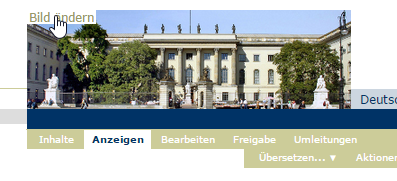
-
Klicken Sie auf "Datei auswählen" und wählen das vorbereitete Bild auf Ihrer lokalen Festplatte aus.
Optional: Im Feld Ordnerbild-Link kann ein Link angegeben werden, der beim Anklicken des Bildes aufgerufen wird
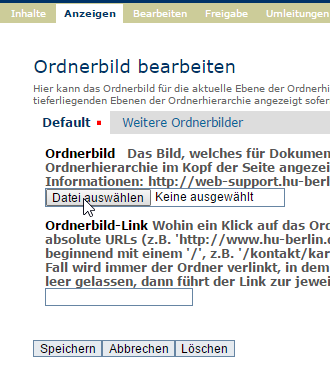
- Mit "Speichern" bestätigen
Standardbild wiederherstellen
Vorgehensweise:
- Klicken Sie im Seitenkopf auf den Link "Bild ändern" links oben im Ordnerbild.
- Am Ende des Formulars auf "Löschen" klicken
Verschiedene Bilder im Wechsel anzeigen
Es können auch verschiedene Bilder der Kopfzeile zugewiesen werden. Diese werden alternierend beim Neuladen oder beim Wechsel in einen Unterordner/-artikel angezeigt.
Vorgehensweise:
- Erzeugen Sie die gewünschten Bilder auf Ihrem Rechner in der Größe 360px * 110px.
- Klicken Sie im Seitenkopf auf den Link "Bild ändern" links oben im Ordnerbild.
- Wechseln Sie in das Formular "Weitere Ordnerbilder" durch Klick auf den gleichnamigen Reiter.
-
Über "Datei hinzufügen" können Sie bis zu vier weitere Bilder hinzufügen.
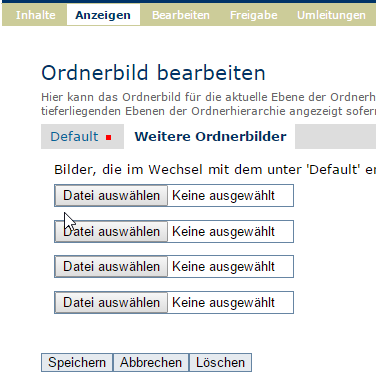
- Mit "Speichern" bestätigen.
Abbildungen/Screenshots: Rasmus Bürger
